Rumah >masalah biasa >Petua dan Trik untuk Menyandarkan Data pada iPhone, iPad dan Mac
Petua dan Trik untuk Menyandarkan Data pada iPhone, iPad dan Mac
- WBOYWBOYWBOYWBOYWBOYWBOYWBOYWBOYWBOYWBOYWBOYWBOYWBke hadapan
- 2023-04-13 12:40:072189semak imbas
Petua dan Trik untuk Menyandarkan iPhone, iPad dan Mac
Sandarkan iPhone, iPad, iPod touch
iCloud
Cara paling mudah untuk menyandarkan iOS/iPadOS anda peranti adalah melalui iCloud. Jika terdapat isu atau peningkatan pada peranti anda, anda boleh menggunakan sandaran iCloud untuk memulihkan semuanya dengan lancar.
Berikut ialah cara menyemak tetapan sandaran iCloud anda:
- Pada iPhone, iPad dan iPod touch, pergi ke apl Tetapan
- Klik nama anda di bahagian atas dan pilih iCloud
- Sekarang klik iCloud Backup
- Jika anda belum menghidupkan Sandaran iCloud belum lagi, Sila klik suis togol
- Anda boleh melihat sandaran iCloud terakhir yang berjaya di bawah butang "Sandarkan Sekarang"
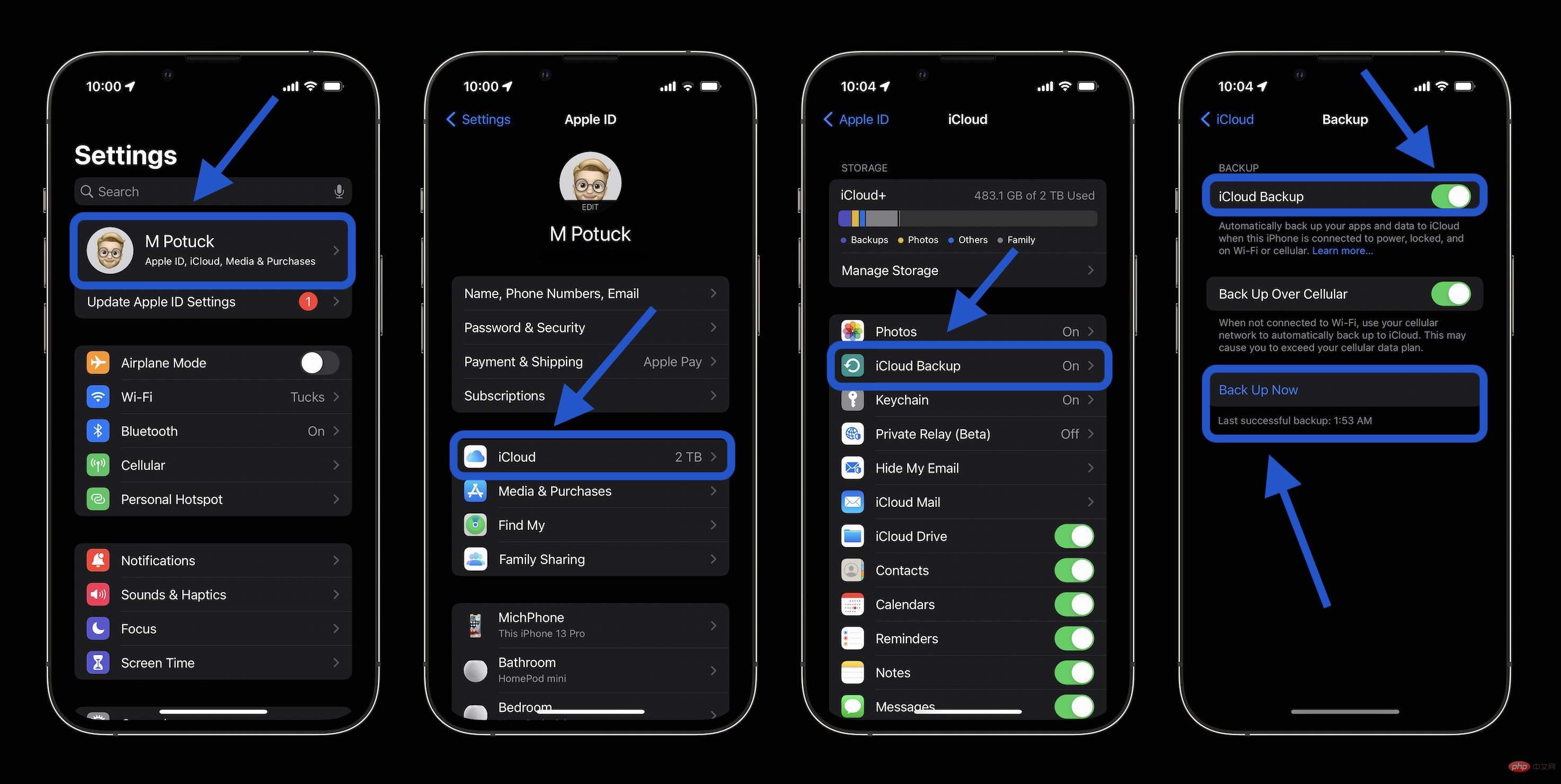
Apabila iCloud Backup dihidupkan, iPhone, iPad atau iPod touch anda akan disandarkan secara automatik semasa mengecas, disambungkan ke Wi-Fi dan dikunci. Ia juga merupakan idea yang baik untuk melihat kandungan sandaran iCloud anda menggunakan togol yang ditunjukkan di atas.
Satu perkara yang perlu diambil perhatian ialah storan iCloud yang tidak mencukupi. Apple menawarkan 5 GB secara percuma, tetapi itu tidak banyak. Apple menawarkan 50GB untuk $0.99 sebulan dan sehingga 2TB untuk $9.99 sebulan. Jika bundle Apple One boleh menjimatkan wang anda, anda patut menyemaknya.
Di bawah Tetapan > iCloud, klik Urus Storan. Sekarang anda sepatutnya melihat "Tukar Pelan Storan", pilihnya dan anda akan melihat pelan semasa yang anda gunakan dan pilihan naik taraf.
Sandaran Apple Watch
Sandaran Apple Watch berlaku secara automatik bersama-sama dengan sandaran iPhone iCloud. Apabila anda menyahgandingkan Apple Watch anda daripada iPhone anda, ia turut disandarkan. Pada masa ini, tiada cara untuk membuat sandaran Apple Watch secara manual seperti yang anda boleh dengan iPhone anda. Baca lebih lanjut mengenai sandaran Apple Watch di sini.
Sandarkan peranti iOS dengan Mac
Menyandarkan iPhone, iPad, iPod anda dengan Mac anda adalah mudah, tetapi bermakna anda perlu ingat untuk memasangkannya. Satu faedah di sini ialah sandaran iOS anda juga akan disimpan bersama sandaran Mac (Mesin Masa, dll.) anda juga.
- Palamkan peranti anda ke dalam komputer anda menggunakan kabel Lightning ke USB.
- Jika digesa, pilih "Percayai komputer ini."
- Pada macOS Catalina dan ke atas, buka tetingkap Finder
- Pada macOS Mojave dan lebih awal, buka iTunes (sama untuk PC)
- Cari iPhone anda di bar sisi kiri dan klik padanya (sudut kiri atas berhampiran kawalan main balik dalam iTunes)
- Di bahagian tengah skrin, klik Sandarkan Sekarang
- Anda boleh lihat status sandaran dalam bar sisi
- Sebelum mencabut palam iPhone anda, klik butang eject di sebelah iPhone anda
- Anda juga boleh menukar sandaran lalai di tengah-tengah skrin Sediakan (ditunjukkan di bawah) untuk sentiasa menyandarkan semua data iPhone/iPad/iPod ke Mac apabila dipalamkan
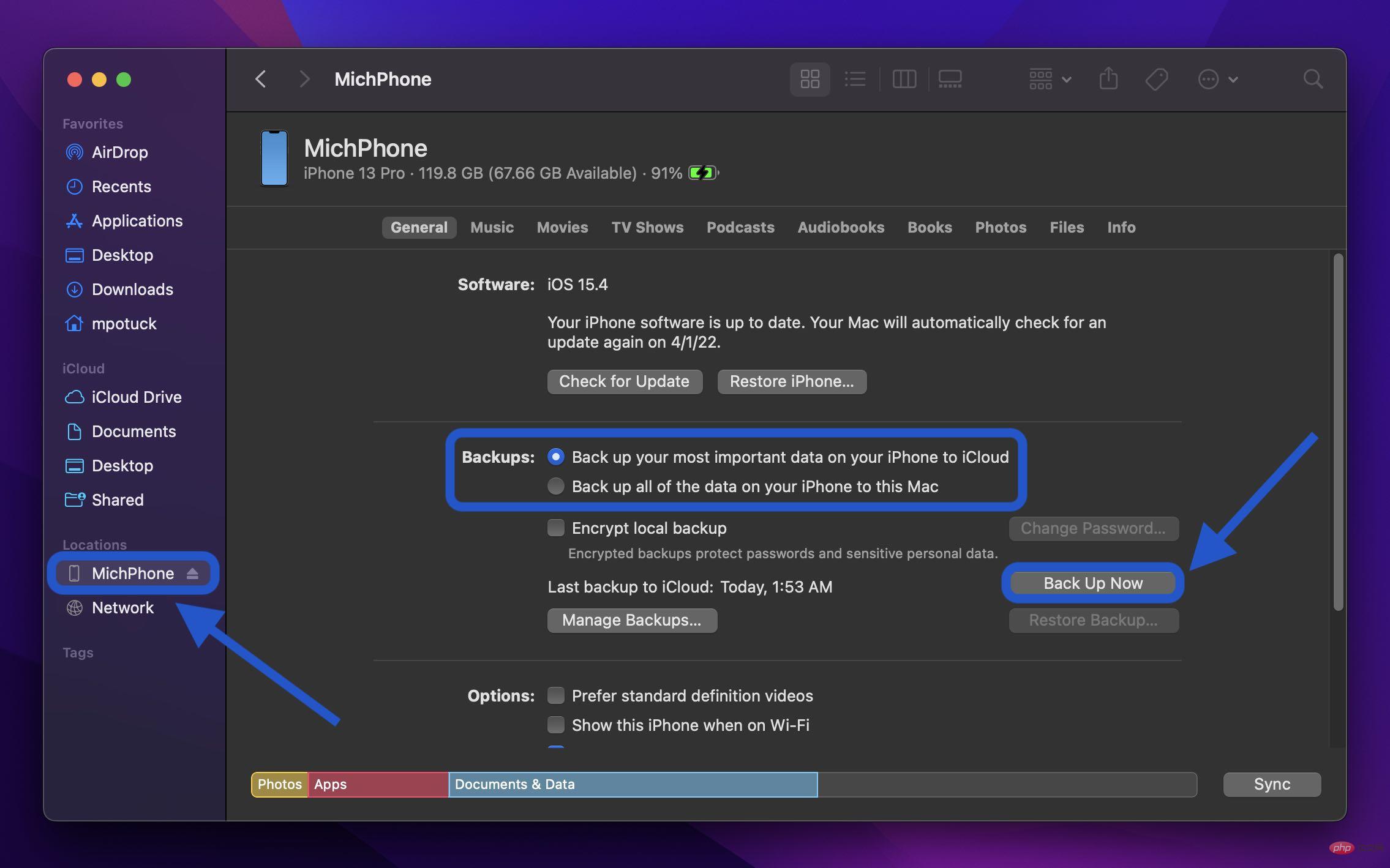
Gunakan pilihan pihak ketiga untuk menyandarkan iPhone dan iPad
Alternatif popular untuk menyandarkan peranti iOS menggunakan Finder/iTunes ialah iMazing untuk Mac/PC. Anda mendapat kawalan lanjutan seperti keupayaan untuk menyimpan dan mengeksport mesej, pengurusan nada dering dan tetapan sandaran yang lebih terperinci. iMazing menawarkan percubaan percuma, dengan lesen seumur hidup berharga $49.99.
Pemacu luaran untuk peranti iOS
Satu lagi pilihan mudah untuk menyandarkan iPhone, iPad dan iPod touch anda ialah menggunakan pemacu kilat Lightning/USB-C seperti Peranti SanDisk iXpand .

Peranti iXpand menggunakan apl iOS yang membolehkan mereka menyandarkan foto, kenalan dan banyak lagi secara automatik setiap kali anda memasangkannya. Anda juga boleh menggunakan peranti ini untuk mengurus data anda secara manual. Jika anda mempunyai iPad Air atau Pro dengan port USB-C, anda boleh menggunakannya sebagai peranti storan luaran melalui apl Fail.
Lagi
Pilihan lain termasuk apl daripada pembawa mudah alih anda dan pihak ketiga lain seperti Dropbox, Box, Google dan banyak lagi. Walau bagaimanapun, apl pihak ketiga biasanya tidak mempunyai keupayaan sandaran yang lengkap seperti menggunakan iCloud, Mac/PC atau pilihan lain yang dinyatakan di atas.
Sandarkan Mac
Mesin Masa
Ini adalah salah satu cara paling mudah untuk memastikan Mac anda disandarkan. Mesin Masa, terbina dalam macOS dan disambungkan ke pemacu, mencipta sandaran setiap jam selama 24 jam yang lalu, sandaran harian untuk bulan lalu dan sandaran mingguan untuk tahun lalu.
Anda boleh mendapatkan pemacu keras luaran 1TB daripada Seagate dan Western Digital pada harga sekitar $50. SSD yang lebih pantas biasanya berharga lebih daripada $150, manakala pemacu Thunderbolt 3/4, pilihan storan luaran terpantas, adalah yang paling mahal.
Jika anda menghadapi masalah dengan Mac anda dan perlu memulihkan data, anda boleh menggunakan sandaran Mesin Masa untuk memulihkan segala-galanya atau masukkan apl Mesin Masa pada Mac anda untuk memulihkan fail individu.
- Kali pertama anda memasang pemacu luaran, macOS akan bertanya sama ada anda mahu menggunakannya dengan Mesin Masa
- Untuk melaraskan tetapan Mesin Masa secara manual, pergi ke Sistem Keutamaan > Mesin Masa (atau klik ikon dalam bar menu > Buka Keutamaan Mesin Masa)
- Pastikan kotak di sebelah "Sandaran Automatik" ditandakan jika anda sudah' t telah membuka Keutamaan Mesin Masa dalam bar menu Ikon mesin untuk akses cepat dan mudah
- Klik "Pilih Cakera" untuk menambah pemacu sandaran baharu (berbilang boleh digunakan)
- Jika anda sudah mempunyai lebih daripada satu disambungkan, klik "Tambah" Atau padam cakera sandaran..."
- Menggunakan bar menu alat Mesin Masa, anda boleh memulakan sandaran secara manual, melihat sandaran terkini, dsb.
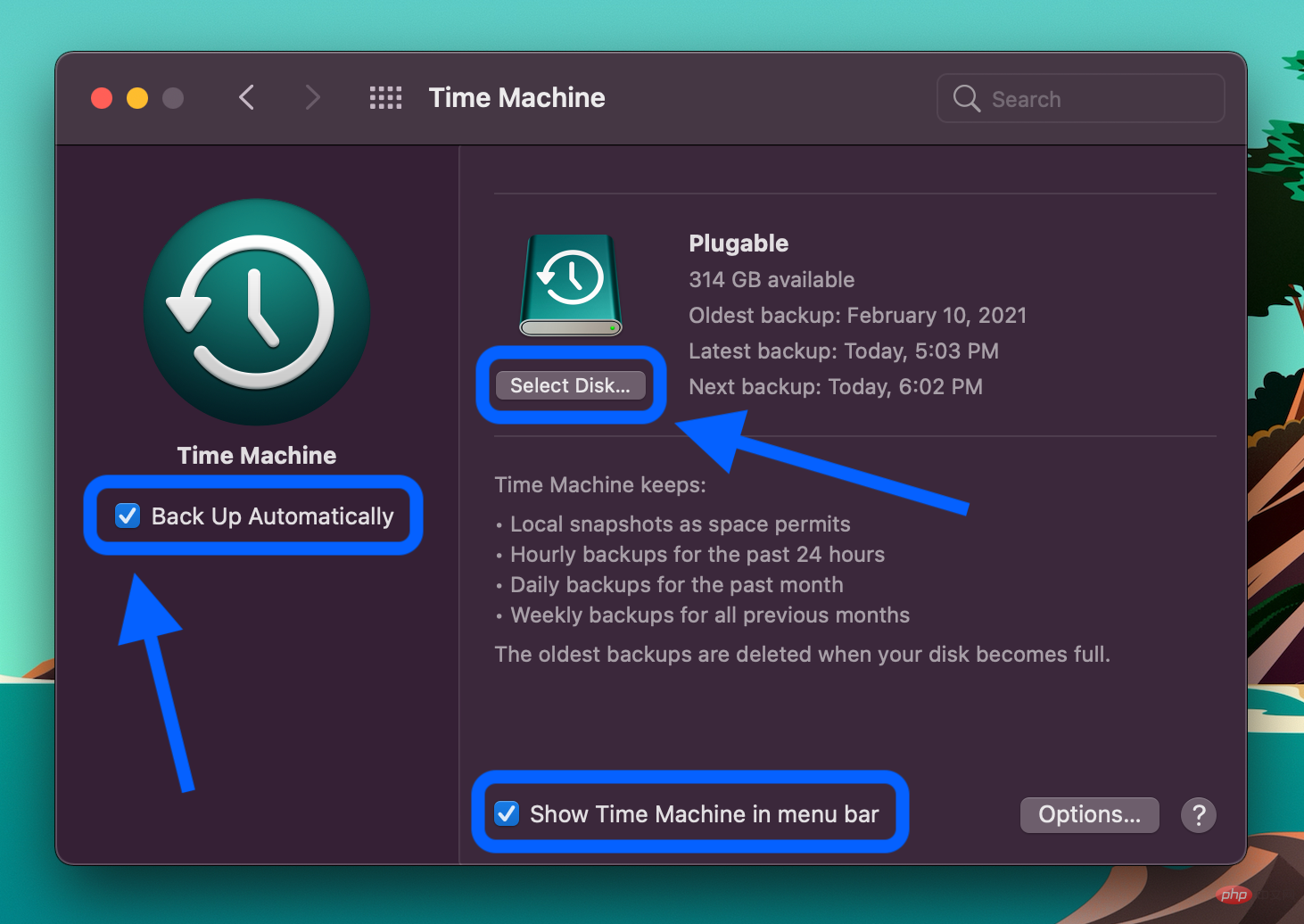
Sandaran Mesin Masa dengan NAS
Cara lain untuk menggunakan Mesin Masa untuk sandaran automatik ialah menggunakan Storan Terlampir Rangkaian (NAS) peranti. Beberapa kelebihan utama di sini termasuk pilihan yang lebih maju dan fleksibiliti yang lebih besar.
Sandaran Mac Automatik Pihak Ketiga
Klon
Jika anda mencari alternatif untuk menggunakan Mesin Masa untuk sandaran yang menyediakan lebih kawalan dan pilihan lanjutan kaedah, Carbon Copy Cloner ialah pilihan yang baik. Anda boleh membuat satu siri tugasan sandaran untuk dijalankan mengikut jadual secara automatik atau manual. Anda boleh memilih untuk menyandarkan Mac anda ke pemacu luaran serta Mac lain.
Carbon Copy Cloner ialah pembelian sekali dengan harga $39.99 untuk semua Mac di rumah anda. Anda juga boleh mencubanya secara percuma selama 30 hari.
Backblaze
Backblaze mungkin merupakan perkhidmatan sandaran awan automatik yang paling popular untuk Mac (dan platform lain). Pelan data tanpa had bermula pada $7 setiap peranti sebulan atau $70 setahun. Ini ialah cara mudah untuk memastikan Mac anda disandarkan di luar tapak.
Backblaze mempunyai rekod prestasi yang terbukti dan turut menawarkan percubaan selama 15 hari jika anda ingin mencubanya sebelum membayar pelan.
Sandaran Manual
Sudah tentu, anda sentiasa boleh menyandarkan sebarang data penting secara manual dengan menyeret dan melepaskan ke pemacu luaran atau menggunakan perkhidmatan awan seperti iCloud Drive, Dropbox, Google Drive, dll. Tetapi ini biasanya bukan strategi pilihan yang baik untuk digunakan sebagai sandaran utama kerana anda perlu ingat untuk melakukan ini dengan kerap dan ia mungkin tidak mengandungi semua data anda.
Atas ialah kandungan terperinci Petua dan Trik untuk Menyandarkan Data pada iPhone, iPad dan Mac. Untuk maklumat lanjut, sila ikut artikel berkaitan lain di laman web China PHP!

